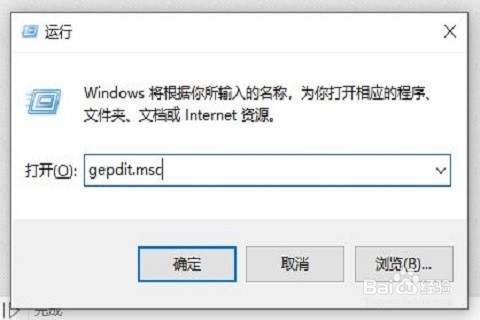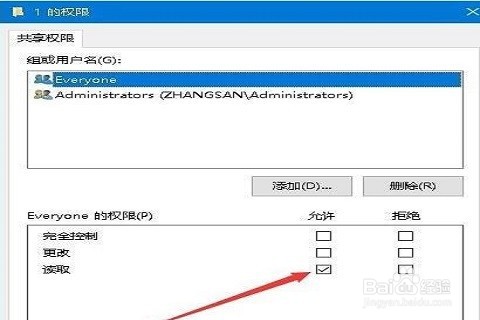1、首先,在键盘上岳蘖氽颐按下“win+r”快捷键,在弹出新的“运行”窗口,输入“services.msc”命令,在点击“确定”
2、然后,在弹出的新窗口,点击“workstation”服务项
3、接着,在弹出的新窗口,查看是运行,如果没有运行,就点击“启动”
4、再次按下“win+r”快捷键,在弹出的窗口,输入“gepdit.msc”命令,点击“确定”
5、进入本地组策略编辑器,依次点击“计算机配置-windows设置-安全设置-本地策略-安全选项”
6、在弹出的左侧窗口,点击“本地账户的共享和安全模型”,编辑页面点击“经典-对本地用户旅邯佤践进行身份验证,不改变其本来身份”
7、右键点击共享文件夹,属性栏点击“共享”,选择“高级共享”
8、弹出的新窗口点击权限,进行允许设置
9、最后,选择点击“Everyone”,弹出的权限项点击“读取”就可以访问